P.3, Q. Gò Vấp, HCM
Thứ hai đến thứ bảy
- Trang chủ
- Giải pháp BSO
- Thiết bị wifi 4G không giới hạn băng thông
- Giải pháp an toàn cho ngôi nhà bạn
- Giải pháp quản lý tính tiền nhà hàng cafe quán ăn
- Giải pháp quản lý bán lẻ
- Quản lý bán hàng thời trang
- Giải pháp Landing page
- Phần mềm quản lý hàng hóa
- Mail google cho doanh nghiệp
- Giải pháp Firewall
- Thiết bị bảo an cảnh báo chống trộm
- Shop
- Triển khai
- Câu chuyện kinh Doanh
- Contact
- Tìm hiểu thêm
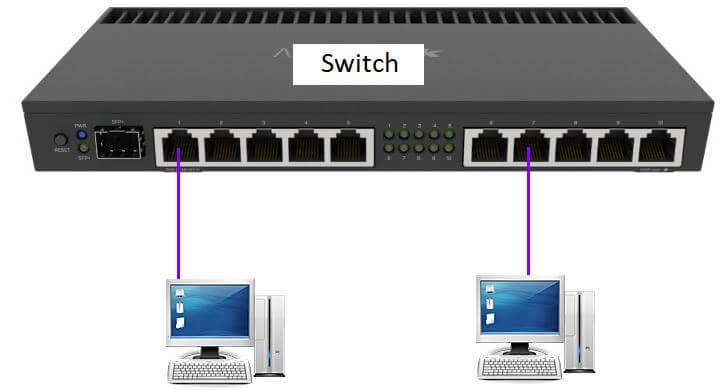
Chuyển đổi Router Mikrotik thành Switch
Càng ngày, các sản phẩm Mikrotik càng rất đa dạng trong mỗi phân khúc khác nhau. Có thể nói, các bộ định tuyến (Router) Mikrotik có nhiều cổng được xem là một lợi thế rất lớn để thay thế cho các bộ chuyển mạch (Switch) trong nhiều trường hợp. Dòng RB3011UiAS-RM, RB1100AHx4 hay CCR1016-12G được xem là một trong những bộ định tuyến có trên 10 cổng Gigabit Ethernet. Sẽ như thế nào, nếu chúng ta biến các thiết bị này hoạt động như một bộ chuyển mạch Layer3 nhỉ? Tất nhiên, việc chuyển đổi này tương đối dễ dàng với chỉ vài bước cơ bản.
Một điều quan trọng nữa, mà chúng tôi phải nhắc đến là hệ điều hành RouterOS trang bị trên các thiết bị Router và Switch Mikrotik. Đây là hệ điều hành thiết kế chung cho các Switch và cả Router, hoạt động đồng thời trong bất kỳ thời điểm nào. Chính vì điều này, hóa ra một bộ định tuyến Mikrotik cũng là một bộ chuyển mạch, nếu chúng định cấu hình sẵn.
Trong chủ đề này, chúng tôi thảo luận về chuyển đổi một bộ định tuyến Mikrotik bất kỳ sang chế độ chuyển mạch.
Và đây là sơ đồ kết nối truyền hình đơn giản.

Cách 1. Chuyển đổi thông qua Menu Quick Set
Tính năng Quick Set là một tính năng khá hữu ích cho người dùng không chuyên về thiết lập nâng cao trên các sản phẩm Mikrotik. Bằng cách cung cấp 2 chế độ hoạt động là Router và Bridge, chúng tôi có thể chuyển một Router thành Switch nhờ tính năng Bridge.
Bridge (Cấu nối), tính năng cầu nối cho phép kết nối giữa các máy tính trong một mạng LAN, sử dụng địa chỉ MAC. Vì tính chất cầu nối là trong suốt, cầu nối có thể khởi tạo mà không cần đến các cổng vật lý cũng như việc khởi tạo cầu nối là riêng biệt với các phần cứng trên RouterBOARD.
Lưu ý: Các vòng lặp mạng (loops) có thể xuất hiện (dù cố ý hoặc không) trong cầu nối. Và mặc định, Mikrotik đã bật tính năng chống vòng lặp – RSTP trong các cầu nối.
Để chuyển đổi sang chế độ cầu nối, chúng tôi truy cập vào Menu Quick Set và chọn Bridge.
Trong cửa số mới này, một số thuộc tính mà chúng tôi cần đề cập.
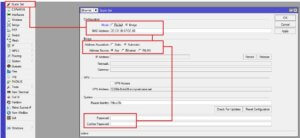
Chế độ hoạt động: Router hay Bridge
Router: Thiết bị hoạt động như một bộ định tuyến trong mạng.
Bridge: Thiết bị hoạt động như một bộ chuyển mạch trong mạng
Thuộc tính cho Bridge
Address Acquisition: Địa chỉ gán cho Bridge, trong đó Static – gán một địa chỉ IP tĩnh để quản lý thiết bị, Automatic – tự động nhận một địa chỉ IP từ bộ định tuyến trong mạng để quản lý. Chúng tôi chọn Automatic.
Address Source: Địa chỉ IP nhận được từ đâu (nếu chế độ Automatic được chọn): Any (bất kỳ cổng Ethernet nào); Ethernet (Chỉ nhận IP từ cổng Ethernet); WLAN (Chỉ nhận địa chỉ IP từ card mạng không dây). Chúng tôi chọn Any.
Thuộc tính bảo mật cho thiết bị Mikrotik
Để bảo vệ thiết bị trước các nguy cơ tấn công trong mạng, chúng tôi cần thay đổi mật khẩu mặc định tại mục Password và Confirm Password.
Để kết thúc, nhấn Apply để lưu lại và nhấn OK để đóng hộp thoại này.
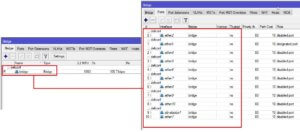
Cách 2. Sử dụng tính năng Bridge có sẵn.
Trong một số trường hợp gặp phải, chúng tôi không cần sử dụng tất cả các cổng, mà chỉ sử dụng một vài cổng trên bộ định tuyến để chuyển đổi sang chế độ chuyển mạch. Tính năng Bridge trong lúc này có ý nghĩa tuyệt vời nếu chúng tôi gán một vài cổng vào trong cùng một Bridge.
Giả sử chúng tôi muốn gán cổng Ether6, Ether7, Ether8, Ether9 và Ether10 cùng một nhóm chuyển mạch, lúc này công việc thực hiện sẽ như thế này
Tạo một Brige mới, với tên BridgeSw chẳng hạn.
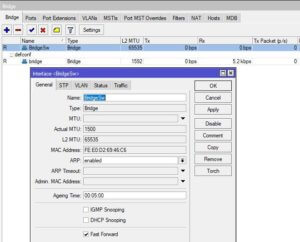
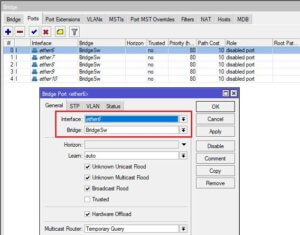
Với tính năng Bridge này, chúng tôi có thể thực hiện nhiều chức năng trên một Switch lớp 3 thực thụ, bao gồm các tính năng lọc/chuyển tiếp lưu lượng, VLAN nâng cao.
Nguồn: Routertik.vn
Bài viết mới
- ‘Việt Nam là nhà xuất khẩu ứng dụng di động lớn tại châu Á’
- Nhà đầu tư nên làm gì sau khi chứng khoán phục hồi mạnh?
- Người tiêu dùng Việt đang dần hồi phục niềm tin
- Cơn ‘địa chấn kinh tế’ rung chuyển châu Á
- Tổng Bí thư: Tiến tới miễn viện phí cho toàn dân
- SJC dự tính doanh số bán vàng năm nay tăng vọt

